win10屏保关闭不了怎么办 win10屏保关闭失败的解决方法
更新时间:2023-11-29 12:01:56作者:jhuang
当我们使用win10专业版系统时,经常会遇到一些小问题,比如屏保关闭不了的情况,这种情况可能让我们感到困扰,特别是当我们想要关闭屏保或更改屏保设置时。win10屏保关闭不了怎么办呢?不用担心,在本文中,我们将介绍win10屏保关闭失败的解决方法,帮助大家解决问题。
方法一:
1、桌面空白处点击鼠标右键,选择个性化。
2、在弹出的个性化菜单,在左边栏找到“主题”单击主题。
3、在主题选项,选择“主题设置”。
4、在窗口的左下方有个‘屏幕保护程序’单击屏幕保护程序。
5、选择更改电源设置。
6、选择更改计算机睡眠时间。
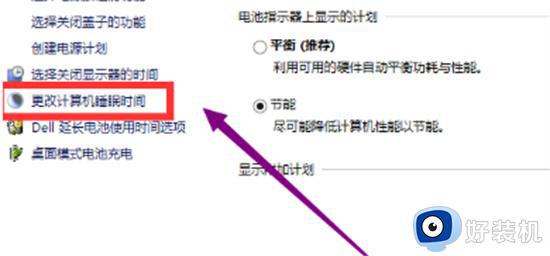
7、睡眠时间选择从不。
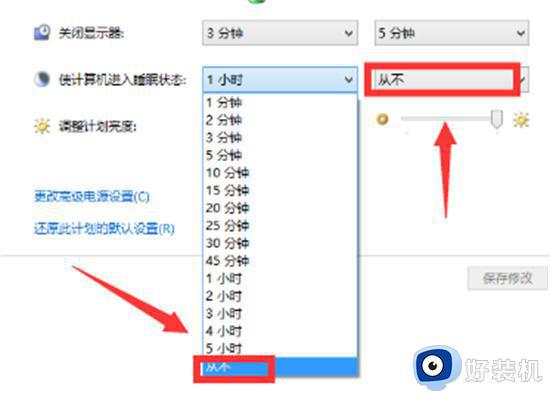
8、修改完成后,点击确认按钮。
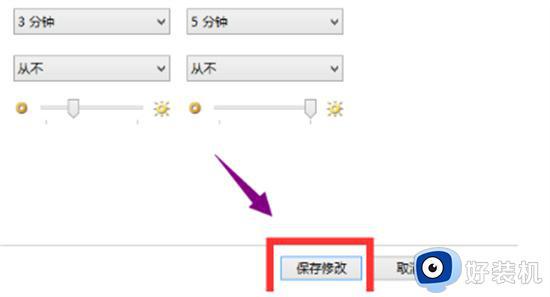
方法二:
一、打开电脑进入设置,选择进入“个性化”设置。
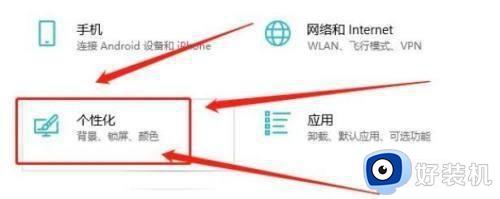
二、在个性化设置页,选择“锁屏界面”选项。
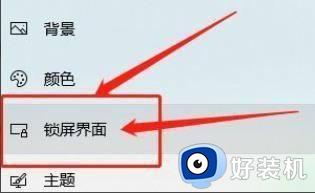
三、在锁屏页,点击“屏幕保护程序设置”。

四、选择“无”点击“确定”即可。
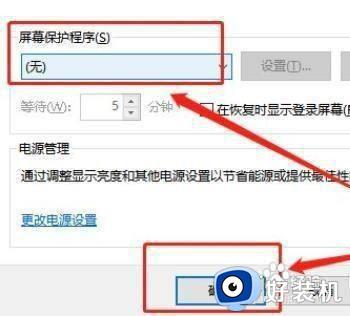
以上是解决win10电脑屏保无法关闭的全部内容,如果你遇到了这种情况,可以按照以上方法来解决,希望这些方法能帮到你。
win10屏保关闭不了怎么办 win10屏保关闭失败的解决方法相关教程
- win10电脑自动进入广告屏保怎么关闭 win10如何关闭广告屏保
- win10电脑屏保变成游戏广告了如何关闭 win10电脑锁屏广告怎么关闭
- win10怎么关闭屏幕保护 win10关闭屏幕保护的具体方法
- win10广告屏保怎么关闭 win10关闭锁屏广告的方法
- win10系统怎么屏保关闭 win10系统屏保的关闭方法
- 怎么关闭win10锁屏背景 win10关闭锁屏屏保设置方法
- Win10如何关闭屏幕保护 win10关闭屏幕保护方法
- win10关闭屏幕保护设置步骤 win10怎么彻底关闭自动屏保
- win10怎样快速关闭屏幕 快速关闭win10屏幕三种方法
- win10关闭屏保怎么设置 win10系统如何取消屏保
- 如何把win10任务栏设置为透明 win10任务栏变为透明的设置方法
- win10开机慢一直转圈很久才进入桌面怎么回事 win10开机慢总是转圈好久才进系统如何处理
- win10开机两个账户怎么删除一个 win10登陆时有两个账户如何删除一个
- win10打印机快捷方式如何挂在桌面 win10打印机快捷方式挂在桌面的方法
- win10开机两个系统怎么删除一个?win10开机显示两个系统怎么把多余的删除
- win10开机就恢复到以前设置怎么办 win10每次开机恢复原来状态如何解决
win10教程推荐
- 1 win10更新后任务栏一直转圈怎么办 win10更新后任务栏转圈圈处理方法
- 2 win10开机检测硬盘怎么关闭?win10开机检查磁盘怎么取消
- 3 win10开机后一直闪屏刷新怎么回事?win10开机桌面无限刷新闪屏的修复方法
- 4 win10打开此电脑提示找不到应用程序怎么解决
- 5 win10开机不自动连wifi怎么办 win10开机不会自动连接wifi的解决教程
- 6 win10电脑鼠标卡顿1秒又正常怎么办 win10鼠标间歇性卡顿一两秒修复方法
- 7 win10安装软件弹出提示怎么关 win10安装软件弹出的那个对话框如何关掉
- 8 win10一键休眠快捷键是什么 win10电脑怎么一键按休眠模式
- 9 win10防火墙需要使用新应用以打开如何解决
- 10 win10win键被锁了怎么回事 win10的win键被锁定如何解决
